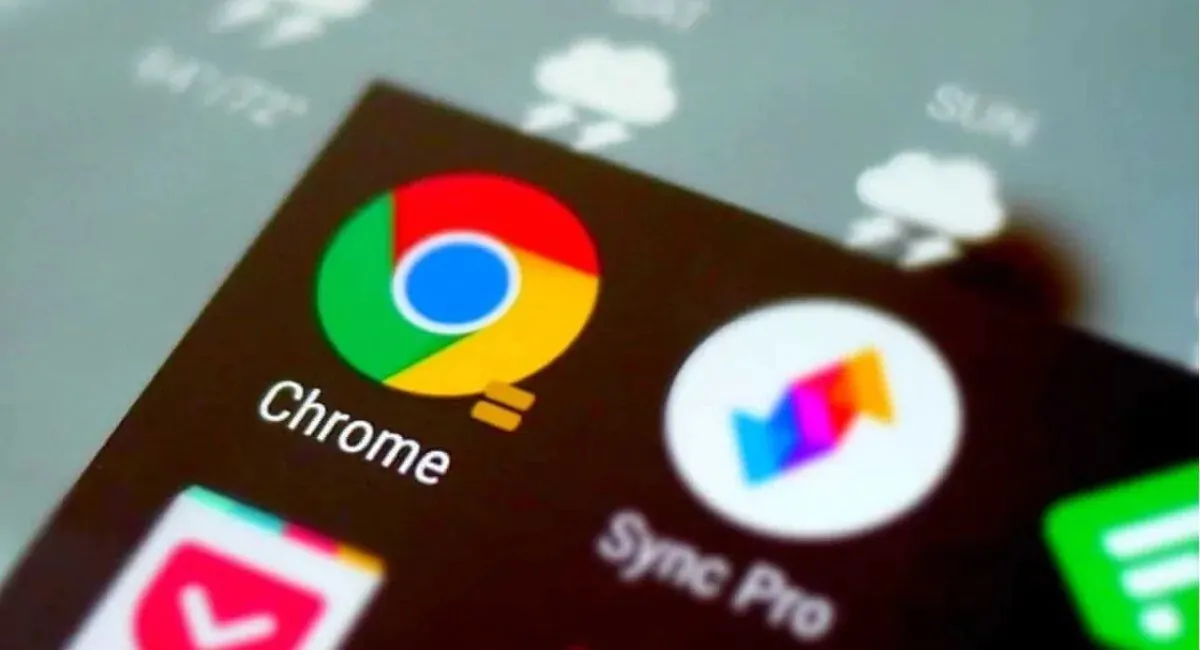
Google Chrome pro Android a iOS obsahuje mnoho skrytých funkcí, jejichž aktivace zjednodušuje a rozšiřuje zážitek z používání sítě. Vybral jsem ty nejzajímavější příležitosti, o kterých vám nyní povím.
Nejpopulárnější prohlížeč na světě umožňuje přístup k experimentálním funkcím, které nejsou dostupné v hlavní nabídce nastavení. Je to docela snadné. Stačí zadat chrome: // flags v poli adresy.
Proč se tyto funkce nazývají experimentální? Některé z nich jsou v rané fázi vývoje a nemusí správně fungovat. Jiná nastavení může Google považovat za příliš složitá na to, aby se zobrazovala masovému publiku. Ale zkušení uživatelé, kteří se nebojí experimentů a inovací, mohou naplno využít experimentální možnosti Google Chrome.
Vybral jsem si skryté funkce Chrome, které dlouhodobě používám nejen na notebooku, ale i na chytrém telefonu a které mi při jejich používání nedělají žádné problémy. Naopak, bez nich už se mi těžko pracuje.
Tmavý režim má mnoho výhod. Podle mého názoru je to příjemnější pro oči a v případě OLED obrazovek také pomáhá zvýšit autonomii smartphonu, což výrazně šetří nabití baterie. Existuje spousta aplikací se schopností povolit tmavé rozhraní, ale pokud jde o webové stránky, trend se teprve začíná chytat. Tento proces lze však urychlit.
Chrome má skrytou funkci, která umožňuje ztlumit všechny weby. Software to samozřejmě dělá inteligentně: pozadí ztmavne, písma světlá a grafické prvky zůstanou nezměněny.
Chcete-li povolit tmavý režim pro webové stránky, musíte:
Od této chvíle bude veškerý internetový obsah ve vašem mobilním prohlížeči Chrome „pohlcen tmou“.
Ve výchozím nastavení jsou všechny klíčové prvky rozhraní Chrome, včetně adresního řádku, umístěny nahoře. Ve světě, kterému dominují smartphony s gigantickými obrazovkami, to není příliš pohodlné řešení. Faktem je, že při práci s telefonem jednou rukou je obtížné dosáhnout na vyhledávací lištu i palcem. Naštěstí se tento problém dá vyřešit.
Chrome zapnutý Android umožňuje přesunout některá funkční tlačítka dolů. Pro tohle:
Od této chvíle se i dostat do adresního řádku nahoře stává zbytečným, protože stejnou funkci plní tlačítko s lupou dole. Vaše prsty vám za to poděkují.
Při přepínání mezi otevřenými kartami v mobilním Chrome se standardně používá tzv. animace zásobníku. Možná je to příjemné pro oči, ale podle mého názoru to není příliš praktické. Viditelná je pouze malá část každé stránky a hledání požadované karty mezi desítkami položek zabere drahocenné vteřiny.
Nicméně, Google Chrome pro Android má několik alternativních přepínačů karet. Nejraději mám ten s diapozitivy. Chcete-li to povolit:
Jednotlivé karty nyní zabírají méně místa a přitom zůstávají čitelnější a pohodlnější na prohlížení.
Google před časem vydal výbornou aplikaci Lens, která slouží k rozpoznávání objektů na fotkách. Ukázalo se, že existuje způsob, jak jej integrovat s prohlížečem Chrome.
Jak můžete vidět na snímcích výše, při podržení prstu na fotografii se objevila možnost, která vám umožní analyzovat ji pomocí „čočky“. Software na obrázku rozpoznal telefon a nabídl vyhledání informací o něm. Všechny podpisy byly také správně detekovány a lze je kopírovat nebo vyhledávat.
Chcete-li tuto funkci povolit:
Odpovídající možnost se objeví v kontextové nabídce, když na libovolném obrázku podržíte prst.
Konečně se mi líbí funkce, která je skvělou alternativou k otevírání stránek na nové kartě.
Po přidržení prstu na odkazu se zobrazí možnost „Náhled stránky“. Stránka se poté zobrazí v rozšířeném panelu. Můžete si tak přečíst i celý článek, aniž byste opustili původní stránku webu, což výrazně zrychluje prohlížení webu.
Chcete-li tuto funkci povolit:
To je opravdu skvělá funkce a divím se, že ji Google nepoužívá v Chrome ve výchozím nastavení.
Jak můžete vidět, mobilní Chrome má docela zajímavé a pozoruhodné experimentální funkce prohlížeče. Umožní vám procházet webové stránky a další obsah co nejpohodlněji. Někdy však některé experimentální funkce nemusí fungovat správně nebo vůbec, dokud není prohlížeč dvakrát restartován.
Pokud víte o dalších experimentálních funkcích Chrome, které si zaslouží pozornost, podělte se o ně v komentářích. Je jich opravdu mnoho a já sám si rád přečtu o těch nejzajímavějších z nich.
Zobrazit komentáře
Děkuji autorovi tohoto článku - všechny tyto funkce jsem si nainstaloval sám, jsou velmi funkční a užitečné, fungují stabilně.